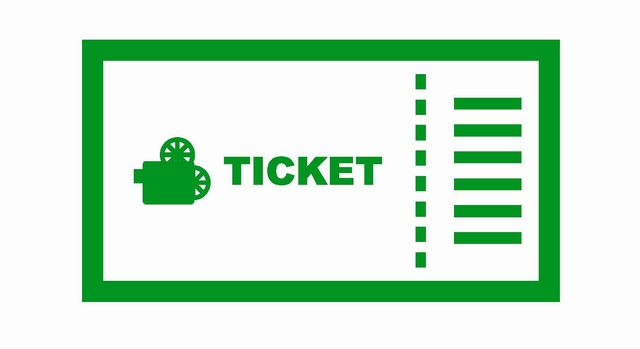 この記事を読んでいるあなたは、Huluチケットが手元にある方だと思います。
この記事を読んでいるあなたは、Huluチケットが手元にある方だと思います。
コレ何?って思われている方や、Huluチケットを利用して無料トライアルが適用されるようにしたい!もしくは、できるのか?気になっている方かもしれません。
早速、お答えしますッ!
Huluチケットのみを利用して「2週間の無料お試し」を適用させることはできません。


ってオチだからです(笑。
Huluチケットとは?
動画配信サービスHuluの支払いに使うことができるプリペイドカードで、コンビニなどで購入ができます。
購入店舗によって異なりますが、スマホを使ったpayサービスでの支払いや、nanacoやpontaなどの電子マネーでの支払いが可能です。
購入したHuluチケットに記載されているコードを入力することで、チケットの期間分だけHuluを利用できます。
チケットの追加はいつでもOKで、1アカウントで最大12か月分まで登録が可能です。
追加したチケットは、解約した時点で残りの視聴期間が残っていても、視聴期間が終了するまで視聴ができます。
しつこいですが、Huluチケットのみで新規登録すると、無料トライアル適用外になるので、はじめて利用する方で2週間無料トライアルを適用させたい場合は、2つの方法から検討してみて下さい。
Huluチケットも使って無料お試しを適用させる2つの方法
まずはHuluチケットを利用する前に、他の支払い方法を選択してHuluに入会する必要があります。
Huluでは11種類の支払い方法を選択でき、10種類の支払い方法に無料お試しトライアルが適用されています。
Huluチケット以外の支払い方法には、全て無料お試しトライアルが適用されているのが現状です。
1)Huluチケットと併用する方法

- 会員登録時に併用できる決済方法でアカウント登録する
- 登録したログインIDからHuluチケットのコードを入力する
あらかじめ、会員登録時にHuluチケットと併用できる決済方法を選択する必要があります。
その後、アカウント登録(会員登録)をしたログインIDから、Huluチケットのコードを入力します。
Huluチケットと併用できる決済方法は、4種類です。
併用できる決済方法
- クレジットカード払い
- Paypal
- ドコモケータイ払い
- Yahoo!ウォレット
クレジットカード払い・Paypal・ドコモケータイ払い(キャリア決済)と併用する場合は、Hulu公式サイトから登録ができます。
※Yahoo!ウォレットと併用する場合は、GYAO!のキャンペーンサイトから登録をする必要があります。GYAO!の利用者が対象です。
ココに注意
併用した場合は、チケットの利用期間が終了すると、自動的に会員登録時に併用した別の決済方法で自動継続されるので注意しなければなりません。チケットの有効期限の確認方法を覚えておくと良いでしょう。
2)huluチケットを併用しない方法
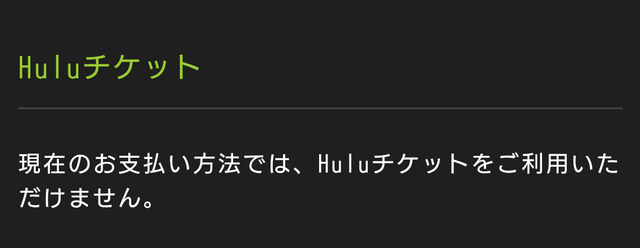
- 無料期間が適用される決済方法(huluチケット以外)でアカウント登録をする
- 2週間の無料期間内に解約をする
- ①で登録したログインIDからhuluチケットで再開の手続きをする
例えば、auやSoftbankのキャリア決済は、huluチケットと併用ができません。
そのため、併用できない方や、併用できても併用したくない方は、解約と再開の手続きを使ってHuluチケットを使いましょう。
まずは、Huluチケット以外の決済方法で、無料お試しトライアルを適用させます。
次に、2週間のお試し期間中に解約の手続きを行います。
解約後、同じアカウント(=ログインID)からHuluチケットに記載してあるコードを入力して、再開の手続きをすることがチケットを利用することができます。
再開時には、Huluチケットのみの支払方法で契約していることになりますので、チケットの期間分が終了した時点で自動的に「解約」されます。
ココに注意
iTunes Store決済からの別の支払方法へ変更したい場合は、現在利用しているiTunes Store決済のアカウントでは、他の支払い方法へ変更することはできないことになっています。
-

Huluの解約方法と退会の違いや無料お試し期間終了日の確認手順
Huluを継続しない場合は、終了日までに解約手続きを行う必要があります。 こちらの記事では、 あなたの無料お試し期間の終 ...
続きを見る
Huluチケットの使い方
Huluでは、2週間の無料お試し期間が適用されます。
すでにHuluを利用したことがある方で契約再開したい場合、お持ちのアカウント(=ログインID)で、Huluチケットの利用が可能です。
はじめてHuluを利用する方は、
- クレジット払い
- paypal 払い
- 各種キャリア決済(ドコモケータイ払い・auかんたん決済・ソフトバンクまとめて支払い・ワイモバイルまとめて支払い)
の中から支払い方法を選択して、無料お試しから始めるとHulu以外の業者が仲介しないので、分かりやすいです。
Huluチケットコードの入力の手順
step
1アプリを立ち上げます。
step
2ヘッターメニューから【設定】を選びます。
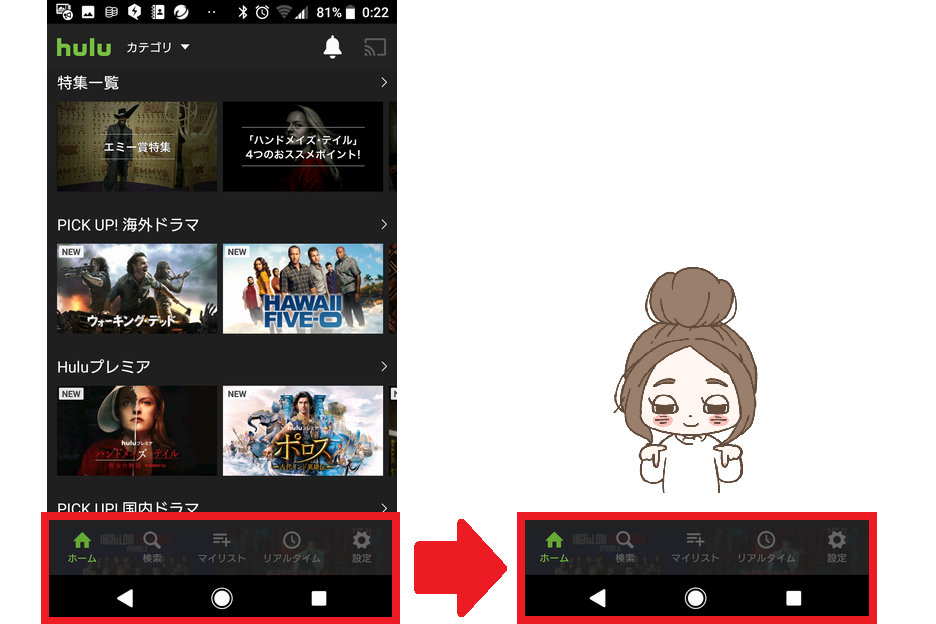
設定をクリックすると、緑色になります。
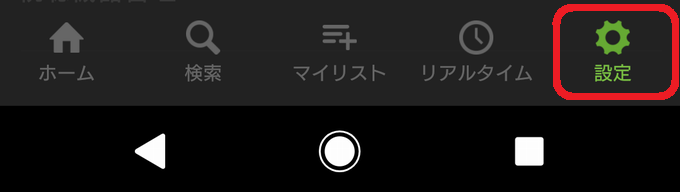
step
3【アカウント設定】を選びます。
ココに注意
プロフィールを複数設定している場合は、メインプロフィールで確認ができます。
プロフィールの変更方法
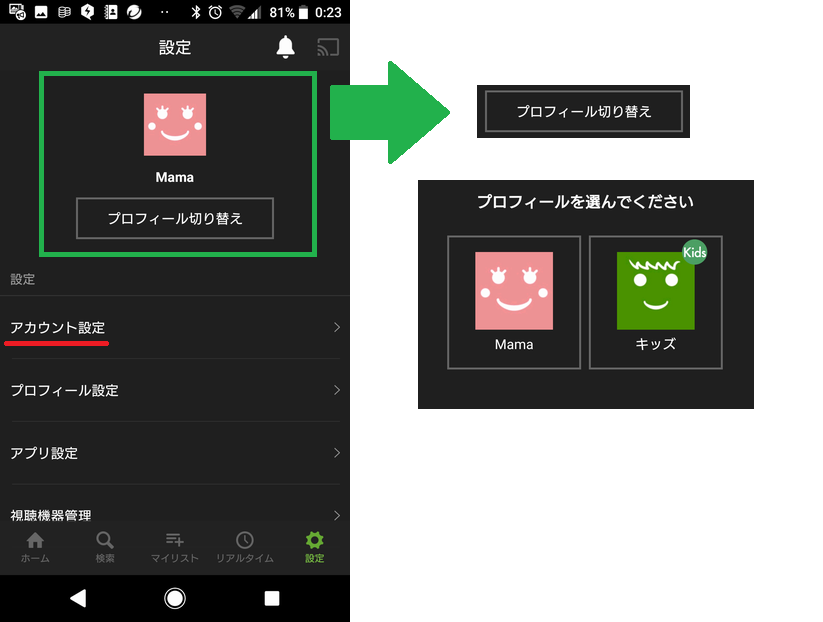
アカウントの設定をクリックしましょう。
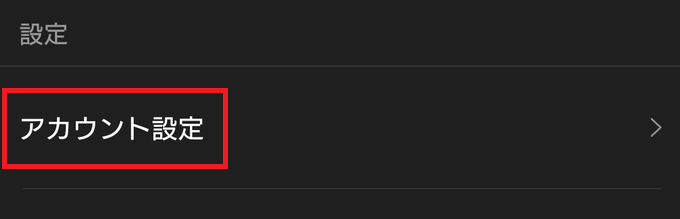
step
4アカウントパスワードを入力します。
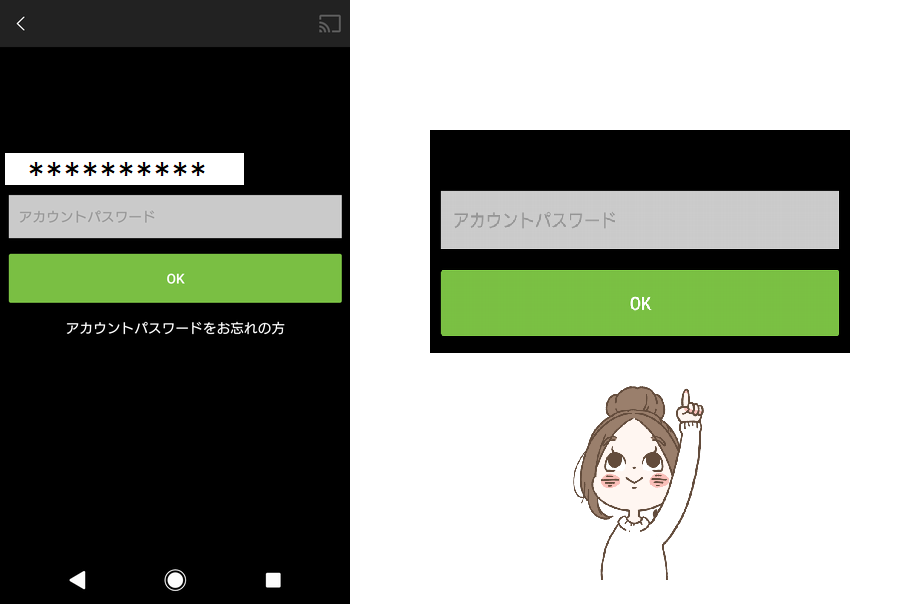
あなたの登録IDが表示されていますので、アカウントパスワードを入力します。

step
5Huluチケットコードを入力します。
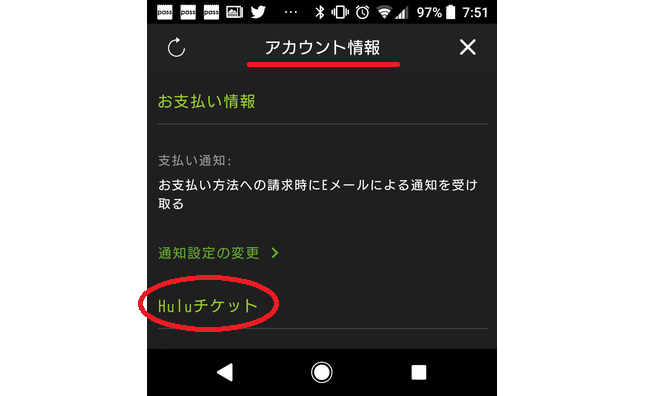
お手元のチケットコードを入力しましょう。
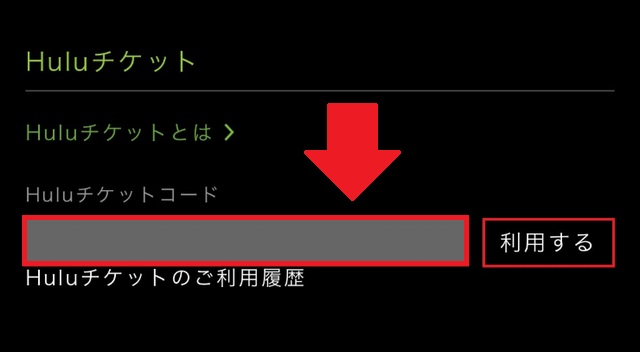
【PR】
Huluチケットを利用する時の注意点
解約前に注意
追加したチケットは、解約した時点で残りの視聴期間が残っていても、視聴期間が終了するまで視聴ができます。
いわゆる「使い切り制」ですので覚えておきましょう。
再開前に注意
解約した時点で残りの視聴期間が残っている場合は、視聴期間が終了するまで契約再開の手続きはできないことになっています。
-

Huluを解約してもアプリからもう一度、簡単に再開できる方法
Huluでは、現在解約中の方がまた視聴したい!使いたい!と思った場合、簡単に「再開」することができます。 こちらでは、再 ...
続きを見る
Huluチケットの有効期限
購入してから12カ月後までに、Huluチケットに記載されているコードを入力しないと使用できなくなります。
Huluチケットの返品・返金
Huluチケットを購入後、返品・返金等はできません。
huluチケットのメリット
- クレジットカードを持っていない方に。
- できるだけ現金を使いたい方に。
- コンビニで電子カードやpayを使って支払いたい方に。
- 自動更新されるのが嫌な方に。
- プレゼントに。
お子様やご高齢の方で、月額料金の自己管理が難しい方へのプレゼントに便利です。
Huluチケット以外の支払い方法では、自動更新されてしまうので、自動で期日になると解約になる方法を選びたいなら、Huluチケット一択になります。
また、コンビニでは、QuoカードやnanacoにPonta、各携帯会社のポイント決済にPayなど様々な支払い方法に対応していますので、ポイントを使った支払いができる場合もあります。
自分がHuluを利用したいなら、わざわざHuluチケットを購入する必要性は、低いでしょう。
Huluチケット取り扱いコンビニエンスストア
- セブンイレブンの店内マルチコピー機
- ローソンの店内ロッピー
- ファミリーマートの店内Famiポート
- サークルKの店内Kステーション
- ミニストップの店内ロッピー
- デイリーのプリ犬カード
【PR】













